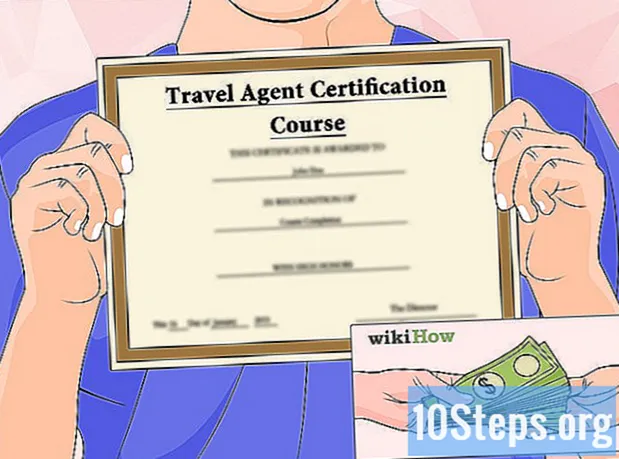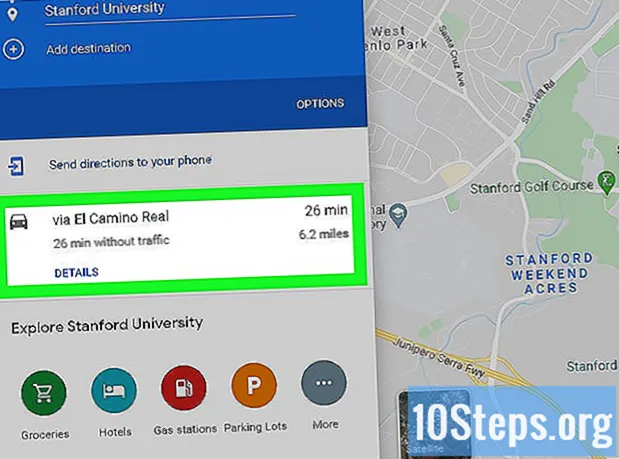
Contenuto
Quel viaggio di vacanza sta finalmente decollando, ma prevede una serie di fermate diverse? Non preoccuparti: questo articolo ti insegnerà come aggiungere più di una destinazione a Google Maps (sia desktop che mobile)! Leggi i suggerimenti di seguito per creare una mappa con vari percorsi in auto, a piedi o in bicicletta.
Passi
Metodo 1 di 2: utilizzo dell'app mobile
Apri Google Maps. L'app è rappresentata da una puntina colorata ed è probabilmente nella schermata iniziale o in uno dei cassetti o delle cartelle del tuo dispositivo.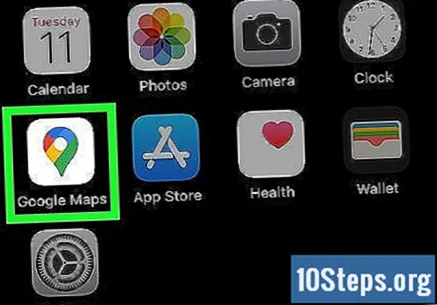
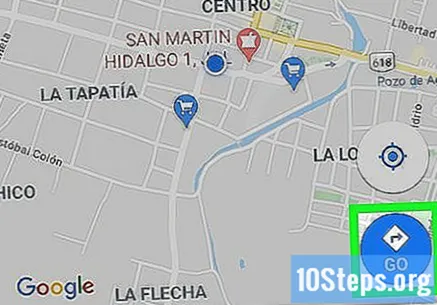
Toccare Partire. L'opzione è rappresentata da un cerchio blu con un rombo e una freccia all'interno. Toccalo per aprire la modalità Percorsi, che ha campi specifici per i punti di partenza e di arrivo.- Il processo specifico di aggiunta di più destinazioni a Google Maps varia a seconda del sistema (iOS o Android).
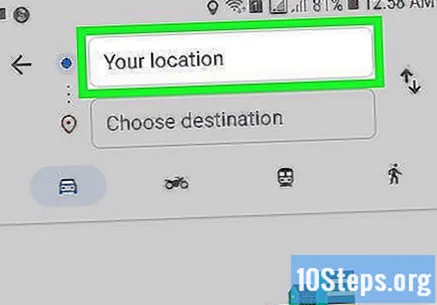
Inserisci il punto di partenza. Google Maps utilizza la posizione in cui si trova attualmente l'utente come punto di partenza, ma puoi modificare questi dati: tocca "La tua posizione" e inserisci le informazioni corrette.- Tocca "Scegli sulla mappa" per posizionare il segnaposto nella posizione sulla mappa che desideri utilizzare come punto di partenza. Ingrandisci lo schermo finché non trovi questo luogo.
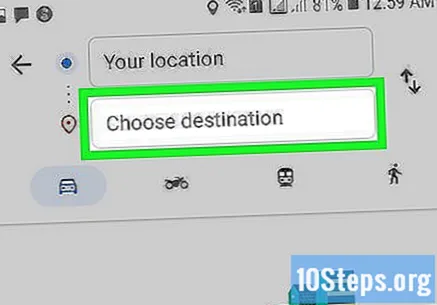
Tocca "Scegli destinazione" e inserisci la prima destinazione del viaggio. Puoi inserire un indirizzo, cercare un'attività commerciale o un altro punto oppure toccare "Scegli sulla mappa". In quest'ultimo caso, è sufficiente ingrandire lo schermo e posizionare il pin.
Verifica se hai scelto il metodo di trasporto corretto. Non tutti i percorsi sono supportati da auto, biciclette, autobus, ecc.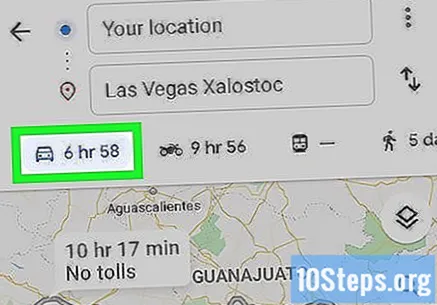
Toccare ⋮ (su Android) o ••• (su iOS). L'opzione viene visualizzata dopo che l'utente ha impostato il punto di partenza e la prima sosta sul percorso, ma prima di toccare Inizio.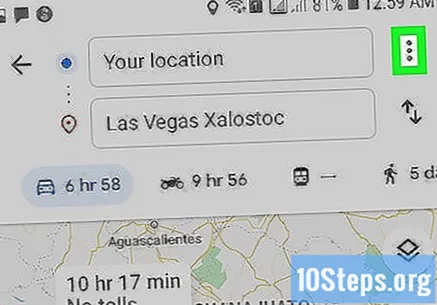
Toccare Aggiungi fermata. Google Maps aprirà un nuovo campo sotto la prima fermata.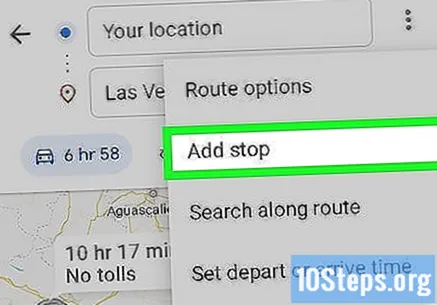
- Potrebbe non funzionare su dispositivi molto vecchi.
Inserisci la seconda battuta. Puoi cercare la posizione o l'indirizzo sulla mappa oppure toccare "Scegli sulla mappa" per posizionare il segnaposto.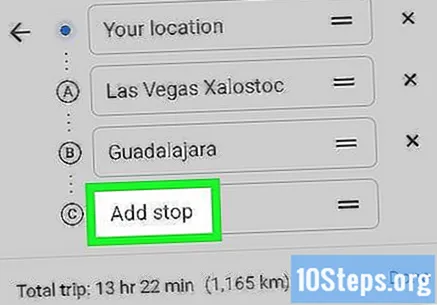
Continua ad aggiungere altre fermate (se necessario). Google Maps consente fino a nove destinazioni, oltre al punto di partenza. L'applicazione aprirà un campo "Aggiungi sosta" sotto il precedente ogni volta che ne aggiungi uno nuovo (fino a raggiungere il limite).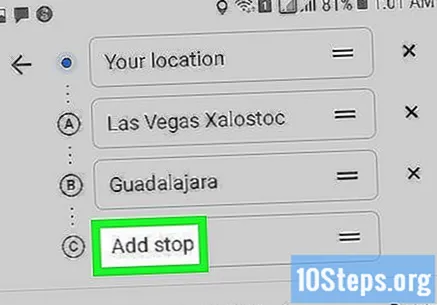
- Puoi fare clic sulle icone delle due linee a destra dell'indirizzo di arrivo e trascinarle dove vuoi se devi cambiare le fermate.
Toccare ok. Il pulsante è blu e si trova a destra del tempo di percorrenza stimato, sotto l'elenco delle fermate.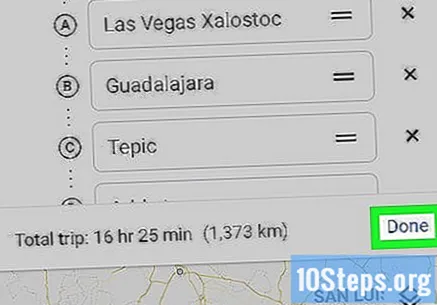
Toccare Inizio. Il pulsante si trova nella parte inferiore dello schermo e inizia la navigazione.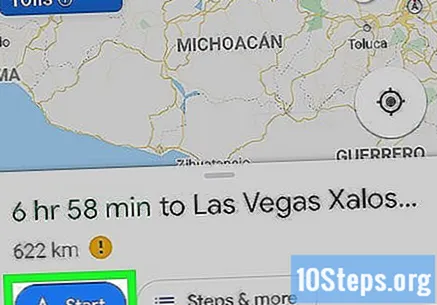
Metodo 2 di 2: utilizzo del sito Web di Google Maps
Accesso https://www.google.com/maps sul computer. Google Maps consente all'utente di creare mappe con un massimo di nove destinazioni aggiuntive sul sito Web (oltre al punto di partenza).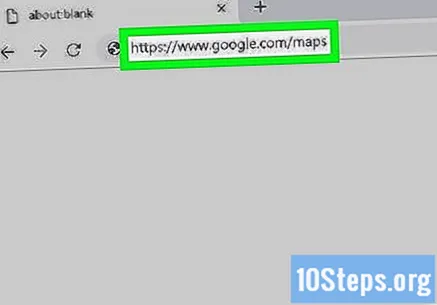
Fare clic sul pulsante Itinerari, a destra del campo di ricerca. Il pulsante apre una barra a lato dello schermo, in cui potrai inserire un punto di partenza e la prima sosta.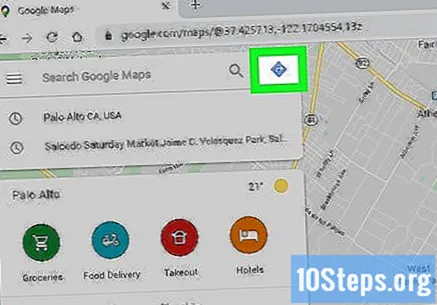
Scegli il metodo di trasporto. Usa i pulsanti nella parte superiore della barra per selezionare la forma del viaggio (macchina, trasporto pubblico, a piedi, bicicletta, aereo). Purtroppo non è possibile scegliere più di una modalità per più destinazioni.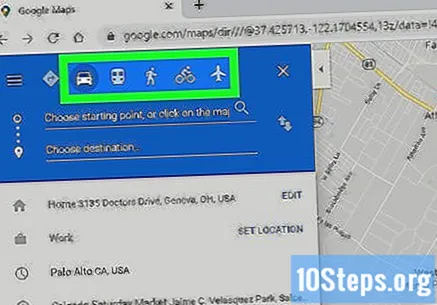
Inserisci il punto di partenza. Puoi inserire un indirizzo, un nome di azienda, un luogo turistico, ecc. oppure fare clic su un punto specifico della mappa. Fare clic sull'opzione "La tua posizione" nella parte superiore dei risultati della ricerca per utilizzare la posizione del computer. A quel punto, il browser Internet potrebbe richiedere l'autorizzazione per accedere a queste informazioni.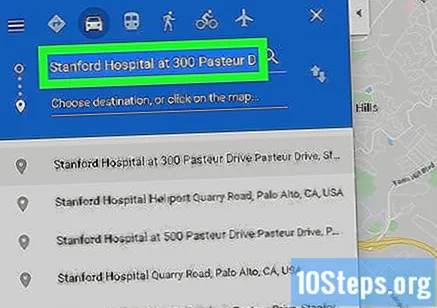
- Devi informare il punto di partenza prima di aggiungere le fermate.
Inserisci la prima fermata. Clicca su "Scegli destinazione o clicca sulla mappa ..." e segnala la prima fermata, proprio come hai fatto con il punto di partenza.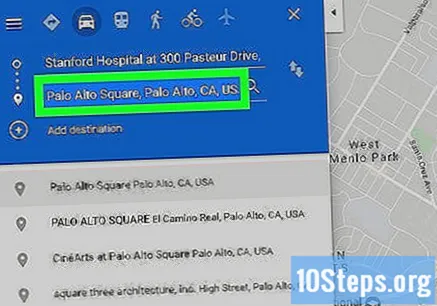
fare clic Itinerari (se non hai ancora cliccato). Se hai già scelto delle destinazioni (cliccando su punti sulla mappa o digitando nel campo di ricerca), clicca sul pulsante rotondo "Percorsi" e scegli il tuo punto di partenza. Devi essere in modalità "Percorsi" prima di aggiungere più fermate.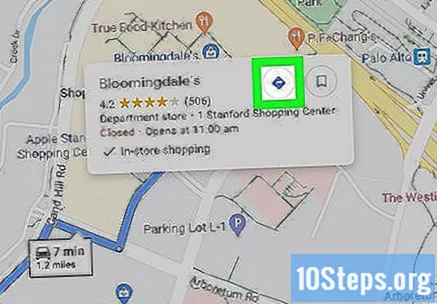
clicca sul + sotto la posizione di destinazione. Google Maps aprirà un nuovo campo sotto la prima fermata.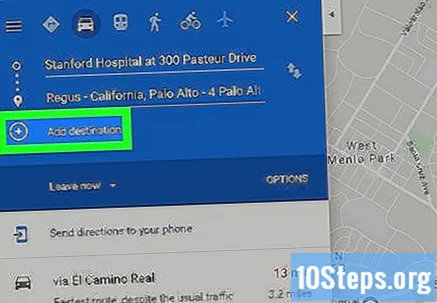
- Il pulsante "+" apparirà solo dopo aver inserito il punto di partenza e almeno la prima fermata.
- Potrebbe essere necessario chiudere "Opzioni percorso" se non vedi il pulsante "+". Potresti aver selezionato il metodo di viaggio sbagliato, poiché i viaggi aerei e con i mezzi pubblici non supportano più destinazioni.
Aggiungi la seconda sosta. Inserisci la seconda tappa con il pulsante "+", proprio come hai fatto con la prima. Il percorso si adatterà immediatamente.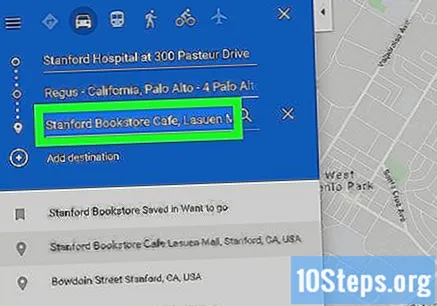
Ripeti il processo con altre fermate. Puoi continuare ad aggiungere fermate in questo modo fino al termine del viaggio, ma ricorda che puoi utilizzare un solo metodo di trasporto.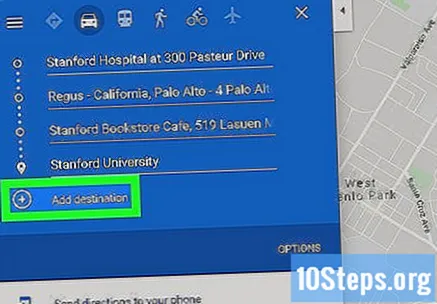
- Google Maps consente all'utente di includere dieci punti, compreso il punto di partenza. Dovrai creare più di un percorso se il viaggio ha più destinazioni.
Trascina i punti ai lati di ciascuna fermata per modificare l'ordine. Puoi fare clic sui punti ai lati di ciascuna fermata e trascinarla dove vuoi. Google Maps ricalcolerà automaticamente il percorso.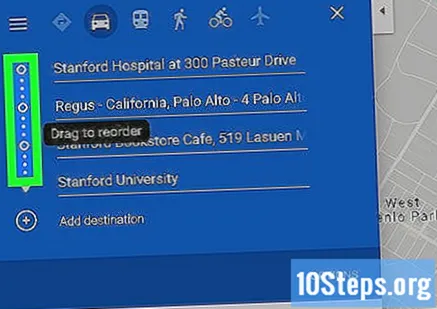
Fare clic sul percorso che si desidera utilizzare. Google Maps indicherà percorsi alternativi per ogni fermata nei rispettivi campi, oltre al tempo di percorrenza totale. Fare clic su ciascuno per vedere i dettagli.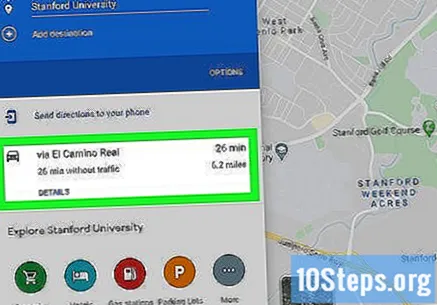
- L'opzione per inviare il percorso ai dispositivi mobili non è disponibile quando ci sono più fermate.
- Fare clic su "Stampa" per inviare la mappa alla stampante. Avrai due opzioni: stampare l'intera mappa o solo le istruzioni scritte.
- Infine, puoi anche fare clic sul pulsante "Condividi" per inviare un collegamento alla mappa ad altri tramite e-mail.